
Zadnje ažurirano dana

Želite li oživjeti svoje Discord iskustvo? Možete mijenjati fontove na Discordu s telefona ili računala.
Moglo bi vam dosaditi korištenje istog zadanog fonta za tekst kada upisujete misli i mišljenja Razdor. Međutim, možete otići u postavke i promijeniti fontove na Discordu.
Upravljanje tekstom fonta objave i poruke može pomoći da iskustvo Discorda bude privlačnije. I dok nema mnogo zadanih opcija, uz pomoć možete promijeniti fontove koji se pojavljuju u chatu ili porukama.
Ako ste vezani uz zadani font "gg sans", evo pogleda na promjenu fontova na Discordu s vašeg računala ili mobilnog uređaja.
Promijenite fontove na Discordu na radnoj površini
Ako koristite aplikaciju Discord na radnoj površini, promjena fontova je jednostavna podešavanjem opcija izgleda u postavkama.
Za promjenu fontova na Discordu s radne površine:
- Pokrenite Aplikacija Discord na radnoj površini.
- Klik Korisničke postavke (ikona zupčanika) u donjem lijevom kutu pored vašeg korisničkog imena.
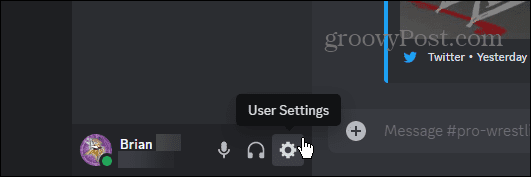
- Odaberite Izgled opciju u izborniku Postavke aplikacije.
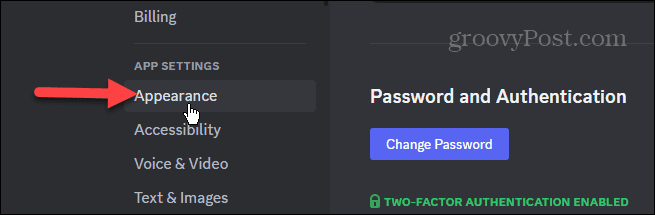
- Pomaknite se prema dolje do Postavka fonta za chat odjeljak i pomaknite klizače za podešavanje veličine fonta.

U ovom odjeljku možete promijeniti veličinu fonta, razmak između grupa poruka i razine zumiranja.
Promijenite Discord fontove na iPhoneu ili Androidu
Također možete prilagoditi skaliranje fonta na mobilnoj verziji Discorda. Koraci su isti bez obzira imate li iPhone ili Android uređaj.
Za promjenu Discord fontova na mobitelu:
- Otvori Aplikacija Discord na svom telefonu ili tabletu i prijavite se ako već niste.
- Dodirnite svoje ikona profila u donjem kutu.
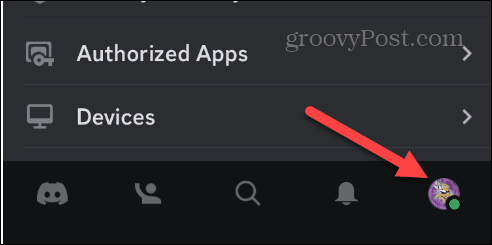
- Povucite izbornik prema dolje do odjeljka Postavke aplikacije i dodirnite Izgled iz izbornika.
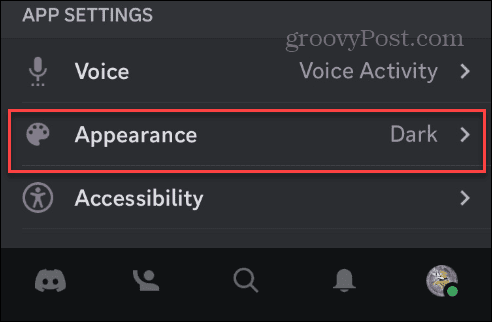
- U odjeljku Izgled pronađite Razina zumiranja i pomaknite klizač za podešavanje veličine fonta.
- Uključite Klasična veličina teksta za chat prijeđite na korištenje nešto manje veličine fonta za razgovore.
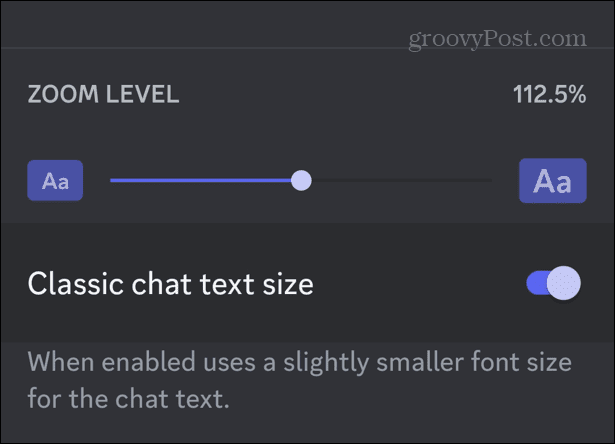
Promijenite stil fonta u Discordu
Aplikacija vam ne dopušta postavljanje određenog stila fonta za kontinuiranu upotrebu u aplikaciji. Međutim, možete slati poruke s privremenim stilom fonta za svaki. Da biste to učinili, morate se obratiti besplatnom mrežnom generatoru fontova poput Guru generatora fontova.
Upišite tekst koji želite poslati, pronađite font koji vam se sviđa i kopirajte Unicode u međuspremnik.
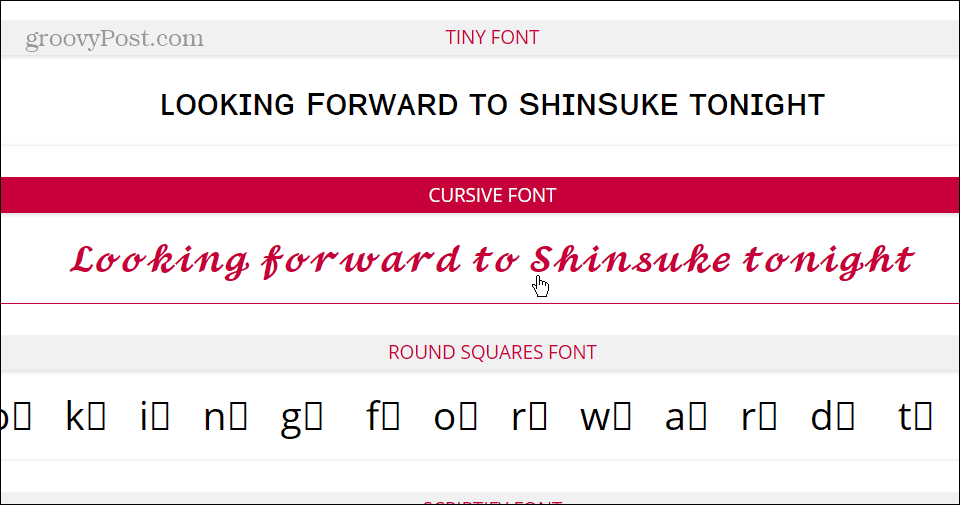
Zalijepite tekst u svoj Discord kanal ili direktna poruka i poslati ga.
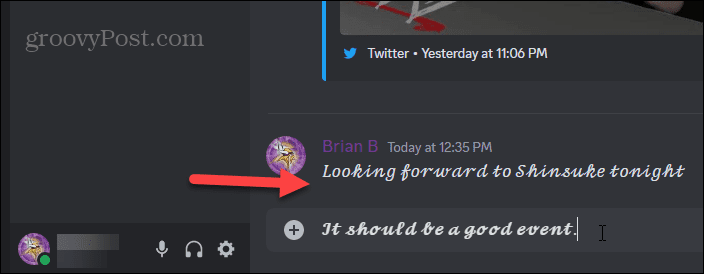
Imajte na umu da ovo ne mijenja trajno vaš font u aplikaciji, već samo poruku. Umjesto toga, koristi Unicode simbole za promjenu izgleda vašeg teksta u tom postu. To nije rješenje za stalnu promjenu fonta i nije održivo, ali vam omogućuje da se povremeno zabavite sa zajednicom.
Koristite blok kod za promjenu fonta
Osim korištenja gore navedenih opcija za promjenu fontova na Discordu, također možete koristiti blok kod da biste ga promijenili u Consolas font. Pronaći ćete povratnu tipku s lijeve strane 1 tipku na retku s brojevima ako ga nikada ne koristite.
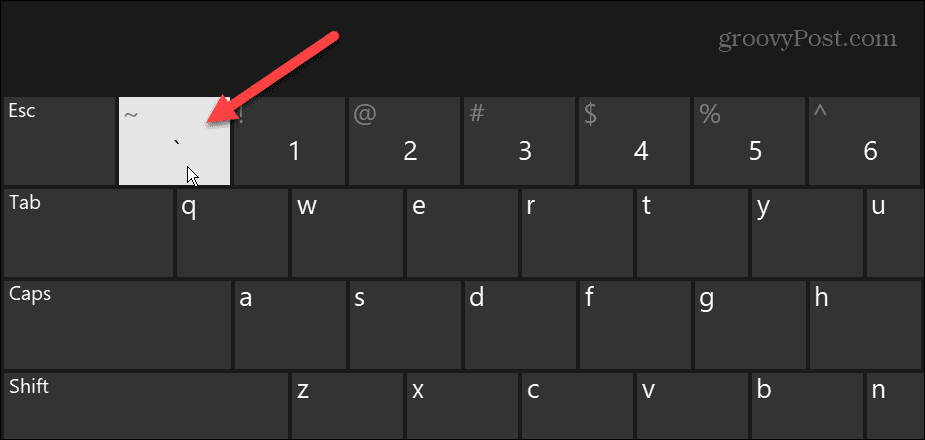
Da biste upotrijebili ovu opciju za omogućavanje Consolas fonta, upišite tri povratne kvačice, tekst svoje poruke i tri povratne kvačice da biste je pratili.
Tako, na primjer, možete upisati sljedeće:
```Naučio nove fontove na Discordu od groovyPost```
Rezultati će izgledati ovako, gdje možete vidjeti Consolas u usporedbi sa zadanim fontom na Discordu.

Promijenite boju fonta na Discordu
Dakle, što je s korištenjem boja fonta na Discordu? Pa, poput promjene vrste fonta, aplikacija ne uključuje postavku za promjenu boje vaših fontova. Međutim, postoji zaobilazno rješenje koje će vam omogućiti da brzo dodate boje svom tekstu.
Opet, morat ćete se osloniti na drugu stranicu, ali ona dobro radi i jednostavna je za korištenje. Da biste svom fontu dodali boju, upotrijebite sljedeće korake.
- Zaputite se do Redbanea Generator teksta u boji Discord.
- Upišite svoj tekst i dodajte boje koje želite za poruku. Možete odabrati drugu boju za svaku riječ, slovo ili cijeli tekst. Također vam daje mogućnost da podebljano ili podcrtajte tekst.

- Kliknite na Kopirajte tekst kako je Discord formatiran gumb na dnu za kopiranje koda u međuspremnik.
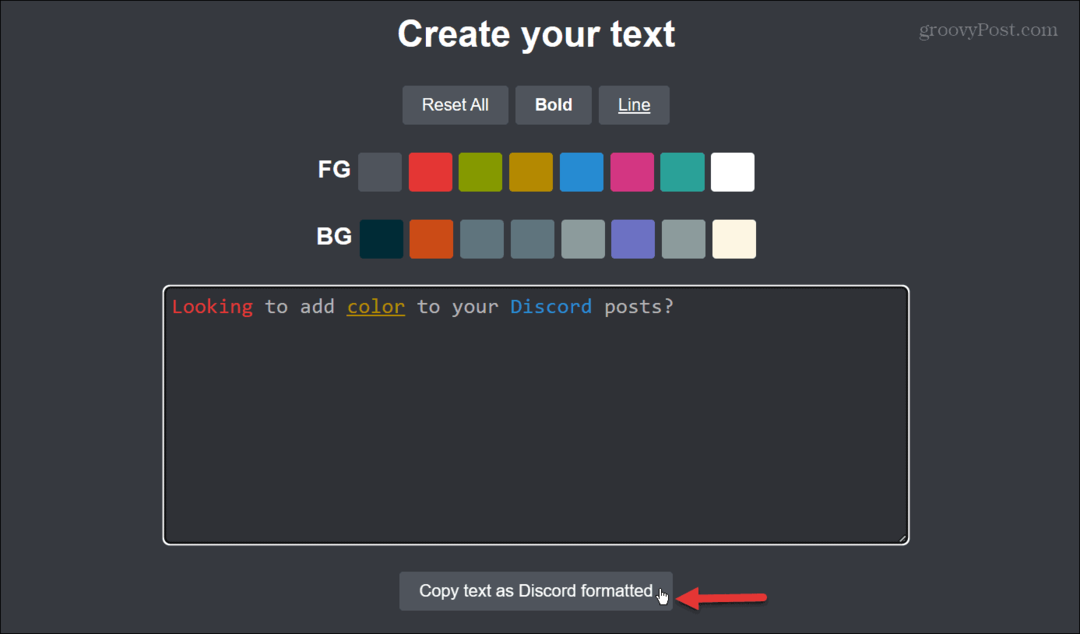
- Otvoren Razdor i zalijepite kopirani kod.
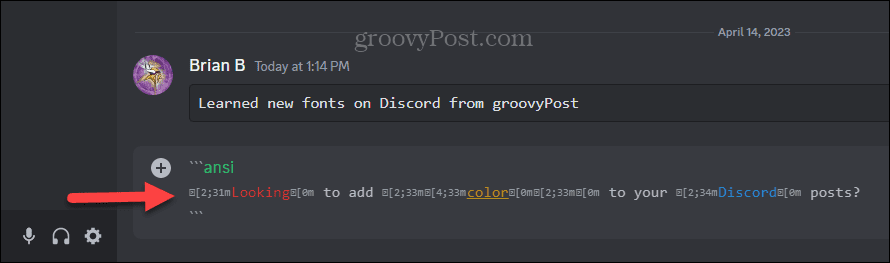
- Pošaljite poruku i ona će na stranici prikazati boje koje ste odabrali.
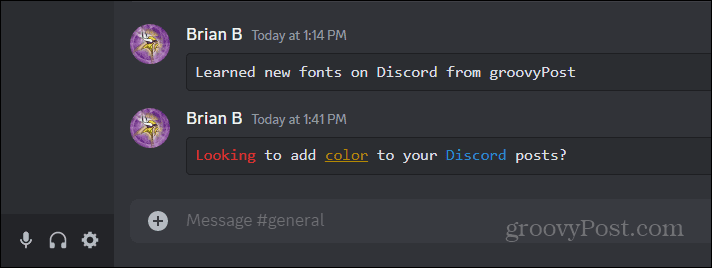
Mijenjanje fontova i više na Discordu
Bez obzira trebate li veći font da biste bolje vidjeli svoje interakcije ili želite nešto zanimljivije u chatovima, moguće je prilagoditi vaš font na Discordu. Slijedite gore navedene korake kako biste postigli željene rezultate.
Postoji još mnogo toga što možete prilagoditi dok koristite Discord. Na primjer, možda želite naučiti reproducirajte glazbu u Discordu ili možda stream Disney Plus s drugim korisnicima za zabave praćenja.
Ako ste novi u usluzi ili želite poboljšati svoj poslužitelj, provjerite kako to učiniti proširite svoj Discord poslužitelj. Ako želite stvarati zvukove ili promijeniti svoj glas na svom kanalu, možete postaviti zvučnu ploču. A nakon što pokrenete zvučnu ploču, pogledajte devet najbolje soundboard aplikacije za Discord.
Kako pronaći ključ proizvoda za Windows 11
Ako trebate prenijeti ključ proizvoda za Windows 11 ili vam je samo potreban za čistu instalaciju OS-a,...
